Diese Website wurde für die Verwendung mit ScanSnap Home 2.xx konzipiert.
Wenn Sie ScanSnap Home 3.0 oder höher verwenden, lesen Sie hier nach.
Ändern der Benutzer zur Anzeige der eigenen Profile des Benutzers
Wenn sich mehrere Benutzer ein ScanSnap-Gerät teilen, können Sie das Verfahren zum Anzeigen der Profile in der Profilliste des Touchpanel und im Scan-Fenster ändern.
Ein Verfahren ist die Anzeige der Profile, die nur auf dem Computer erstellt wurden, der mit dem ScanSnap verbunden ist, das andere Verfahren ist die Anzeige der Profile, die mit allen Computern erstellt wurden, die zuvor mit dem ScanSnap verbunden waren. Beide Verfahren können ausgewählt werden.
Um Profile anzuzeigen, die nur auf dem Computer erstellt wurden, der mit dem ScanSnap verbunden ist, wählen Sie einen Benutzernamen im Touchpanel aus, sodass der mit dem ScanSnap verbundene Computer zu einem anderen Computer gewechselt wird.
Wenn Sie den Computer ändern, der mit dem ScanSnap verbunden ist, werden die in der Profilliste angezeigten Profile zu den Profilen geändert, die nur mit dem Computer erstellt wurden, der mit dem ScanSnap verbunden ist.
Wenn Sie einen Computer verwenden, der von anderen Benutzern verwendet wird, die ihre Konten nutzen, um auf den ScanSnap zuzugreifen, und wenn Sie das Benutzerkonto auf dem Computer ändern, müssen Sie auch den Benutzer am ScanSnap ändern.
Methode zur Anzeige der Profile
Wählen Sie ein Verfahren zum Anzeigen der Profile im Bildschirm [Profilanzeige], der angezeigt werden kann, nachdem Sie den Bildschirm [Einstellungen] und dann den Bildschirm [Scanner-Einstellungen] im Touchpanel aufgerufen haben.
Die Verfahren zum Anzeigen der Profile sind wie folgt:
- Ausgewählter Benutzer
-
Zeigt nur Profile an, die auf dem Computer erstellt wurden, der mit dem ScanSnap verbunden ist. Die folgenden Profile werden jedoch nicht angezeigt, wenn die Einstellung für [Wi-Fi-Verbindungsmodus] unter [Wi-Fi-Einstellungen] im Bildschirm [Einstellungen] des Touchpanel nicht auf [Verbindung zum Zugriffspunkt] festgelegt ist.
Profile, die über ScanSnap Cloud mit einem Cloud-Dienst verknüpft sind
Profile, die zum Speichern gescannter Bilder direkt vom ScanSnap in einem Netzwerkordner konfiguriert sind
Zeigt nur Profile an, die auf dem Computer erstellt wurden, der mit dem ScanSnap verbunden ist. Ein Profil, das mithilfe von ScanSnap Cloud mit einem Cloud-Dienst verknüpft wurde, wird aber nicht angezeigt, wenn die Einstellung für [Wi-Fi-Verbindungsmodus] unter [Wi-Fi-Einstellungen] im Bildschirm [Einstellungen] des Touchpanel nicht auf [Verbindung zum Zugriffspunkt] festgelegt ist.
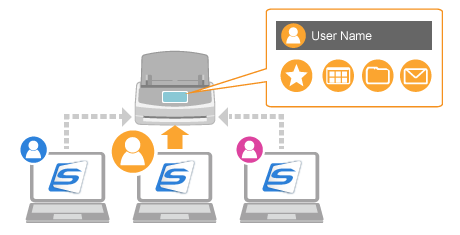
Wenn oben im Startbildschirm des Touchpanel ein Benutzername angezeigt wird, wird durch Betätigen des Benutzersymbols der Bildschirm [Einen Benutzer auswählen] angezeigt, sodass Sie den Benutzer ändern können, um Profile anzuzeigen. Die Auswahl eines Benutzernamens kann den aktuellen Computer zu dem Computer ändern, den Sie mit dem ScanSnap verbinden möchten.
In den folgenden Fällen werden ein Benutzersymbol und ein Benutzername angezeigt:
[Verbindung zum Zugriffspunkt] oder [Direktverbindung] ist für [Wi-Fi-Verbindungsmodus] unter [Wi-Fi-Einstellungen] im Bildschirm [Einstellungen] des Touchpanel festgelegt
Es sind mindestens zwei Datensätze von Computern vorhanden, die zuvor mit dem ScanSnap verbunden waren
TIPPIn dem Bildschirm [Einen Benutzer auswählen], der durch Betätigen des Benutzersymbols angezeigt wird, wird möglicherweise [Alle (Cloud/Netzwerkordner)] als Benutzername angezeigt. Wenn Sie [Alle (Cloud/Netzwerkordner)] auswählen, werden nur die folgenden Profile angezeigt.
Profile, die über ScanSnap Cloud mit einem Cloud-Dienst verknüpft sind
Profile, die zum Speichern gescannter Bilder direkt vom ScanSnap in einem Netzwerkordner konfiguriert sind
In dem Bildschirm [Einen Benutzer auswählen], der durch Betätigen des Benutzersymbols angezeigt wird, wird möglicherweise [Alle Cloud-Benutzer] als Benutzername angezeigt. Wenn Sie [Alle Cloud-Benutzer] auswählen, werden nur Profile angezeigt, die über ScanSnap Cloud mit Cloud-Diensten verknüpft sind.
Bei den Profilen, die angezeigt werden, sind auch Scaneinstellungen für die Profile enthalten, die auf einem Mobilgerät erstellt wurden, das eine der folgenden Anwendungen verwendet.
ScanSnap Cloud Anwendung
ScanSnap Home for iOS/Android
- Alle Benutzer
-
Zeigt alle Profile, die mit Computern erstellt wurden, die zuvor mit dem ScanSnap verbunden waren, in der Profilliste im Touchpanel und im Scanfenster an.
Alle Benutzer können den ScanSnap verwenden, ohne dass ein Benutzer ausgewählt werden muss.
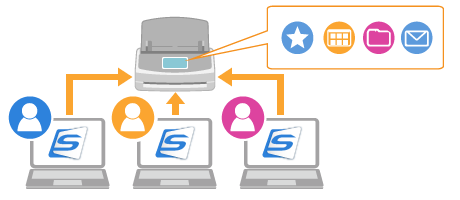
- Verbundener Benutzer
-
Zeigt Profile in der Profilliste des Touchpanel an, so lange der ScanSnap mit dem Computer verbunden ist. Beachten Sie, dass die folgenden Profile ausgeschlossen sind.
Profile, die über ScanSnap Cloud mit einem Cloud-Dienst verknüpft sind
Profile, die zum Speichern gescannter Bilder direkt vom ScanSnap in einem Netzwerkordner konfiguriert sind
Zeigt Profile in der Profilliste des Touchpanel an, so lange der ScanSnap mit dem Computer verbunden ist. Ein Profil, das mithilfe von ScanSnap Cloud mit einem Cloud-Dienst verknüpft wurde, wird aber nicht angezeigt.
Dieses Verfahren bietet eine gute Sicherheitsstufe, da die Profile nicht im Touchpanel angezeigt werden, wenn der ScanSnap und der Computer getrennt sind.
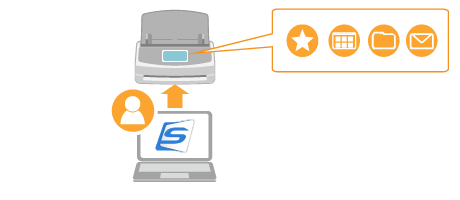
Um den Benutzer zu ändern und die Profile anzuzeigen, verbinden Sie den ScanSnap wieder über ein USB-Kabel oder Wi-Fi mit dem Computer.
Ändern des Verfahrens zum Anzeigen der Profile
Ändern Sie das Verfahren zum Anzeigen der Profile in der Profilliste des Touchpanel und im Scan-Fenster.
-
Wenn Sie die Profilanzeigemethode ändern, werden die Anmeldeinformationen für den Netzwerkordner möglicherweise zusammen mit den Profilinformationen initialisiert, die auf dem Touchpanel angezeigt werden.
Wenn Sie die Profilanzeigemethode ändern, prüfen Sie, ob Sie die Anmeldeinformationen für den Netzwerkordner erneut registrieren müssen.
Drücken Sie
 auf der Startseite des Touchpanels am ScanSnap, um den Bildschirm [Einstellungen] aufzurufen.
auf der Startseite des Touchpanels am ScanSnap, um den Bildschirm [Einstellungen] aufzurufen.Drücken Sie
 , um den Bildschirm [Scanner-Einstellungen] aufzurufen.
, um den Bildschirm [Scanner-Einstellungen] aufzurufen.Drücken Sie [Profilanzeige], um den Bildschirm [Profilanzeige] anzuzeigen.
Wählen Sie aus der Liste, die angezeigt wird, wenn Sie auf ▼ drücken, ein Verfahren zum Anzeigen der Profile aus.
Das Ändern des Verfahrens zum Anzeigen der Profile löscht die Profile in der Profilliste im Touchpanel. Die Profile, die gelöscht werden, variieren aber abhängig davon, wie sich das Verfahren zum Anzeigen der Profile geändert hat.
Wenn sich das Verfahren von [Alle Benutzer] zu [Ausgewählter Benutzer] oder von [Ausgewählter Benutzer] zu [Alle Benutzer] geändert hat
Andere als die folgenden Profile werden gelöscht.
Profile, die zum Speichern gescannter Bilder direkt vom ScanSnap in einem Netzwerkordner konfiguriert sind
Profile, die über ScanSnap Cloud mit einem Cloud-Dienst verknüpft sind
Andere als die Profile, die über ScanSnap Cloud mit einem Cloud-Dienst verknüpft sind, werden gelöscht.
Wenn Sie die Methode zu [Verbundener Benutzer] ändern
Alle Profile werden gelöscht.
Beachten Sie, dass die Informationen der Profile, die in ScanSnap Home verwaltet werden, nicht gelöscht werden, auch wenn die im Touchpanel angezeigten Profile gelöscht werden.
Drücken Sie
 , um die Startseite aufzurufen.
, um die Startseite aufzurufen.
Wenn die Meldung [Starten Sie die Software auf dem Gerät und verbinden Sie es mit ScanSnap.] im Touchpanel angezeigt wird, verbinden Sie den ScanSnap mit einem Computer.
Wenn der ScanSnap und der Computer verbunden sind, ändern sich die Profile, die in der Profilliste des Touchpanel und im Scanfenster angezeigt werden, entsprechend dem Verfahren zum Anzeigen der Profile, das Sie festgelegt haben.
Wechseln eines Computers zur Verbindung mit dem ScanSnap zur Änderung der angezeigten Profile
Wenn [Ausgewählter Benutzer] oder [Verbundener Benutzer] für [Profilanzeige] ausgewählt ist, werden durch das Wechseln des Computers, der mit dem ScanSnap verbunden werden soll, die in der Profilliste im Touchpanel oder Scan-Fenster anzuzeigenden Profile geändert.
Führen Sie einen der folgenden Schritte durch, um den Computer zu wechseln, der mit dem ScanSnap verbunden werden soll.
Umschalten über das Touchpanel des ScanSnap
Wenn oben auf der Startseite des Touchpanel ein Benutzername angezeigt wird, wird durch die Auswahl des Benutzernamens der ScanSnap mit einem Computer mit dem ausgewählten Benutzernamen verbunden.
Drücken Sie oben auf der Startseite des Touchpanel des ScanSnap auf ein Benutzersymbol, um den Bildschirm [Einen Benutzer auswählen] anzuzeigen.


Wählen Sie einen Benutzernamen für einen Computer aus, den Sie mit dem ScanSnap verbinden möchten.
Der Computer mit dem Benutzernamen, der im Fenster [Einen Benutzer auswählen] ausgewählt wurde, wird mit dem ScanSnap verbunden und nur die auf dem verbundenen Computer erstellten Profile werden in der Profilliste angezeigt.
Wechseln über einen Computer
Wenn die Schaltfläche [Verbindung zum Scanner herstellen] im Scan-Fenster des ScanSnap angezeigt wird, wird durch das Anklicken der Schaltfläche [Verbindung zum Scanner herstellen] eine Verbindung zwischen Computer und ScanSnap hergestellt.
Klicken Sie oben im Hauptfenster von ScanSnap Home auf die Schaltfläche [Scan], um das Scanfenster anzuzeigen.
Wenn das Hauptfenster nicht bereits angezeigt wird, schlagen Sie unter So rufen Sie das Hauptfenster auf nach.
Wenn das Hauptfenster nicht bereits angezeigt wird, klicken Sie auf das Symbol von [ScanSnap Home]
 in der Anwendungsliste, die erscheint, wenn Sie auf das Launchpad im Dock klicken.
in der Anwendungsliste, die erscheint, wenn Sie auf das Launchpad im Dock klicken.Klicken Sie auf die Schaltfläche [Verbindung zum Scanner herstellen], die in der Mitte des Fensters angezeigt wird.
Der Computer wird mit dem ScanSnap verbunden und die Profile, die nur mit dem verbundenen Computer erstellt wurden, werden in der Profilliste angezeigt.